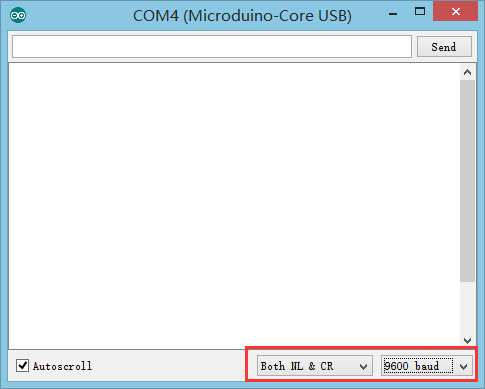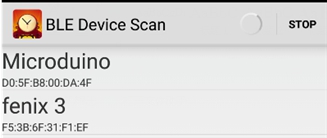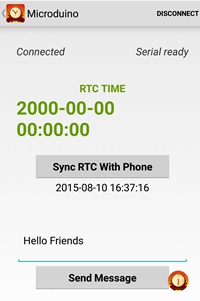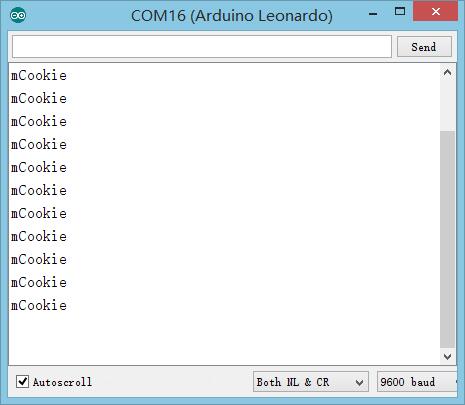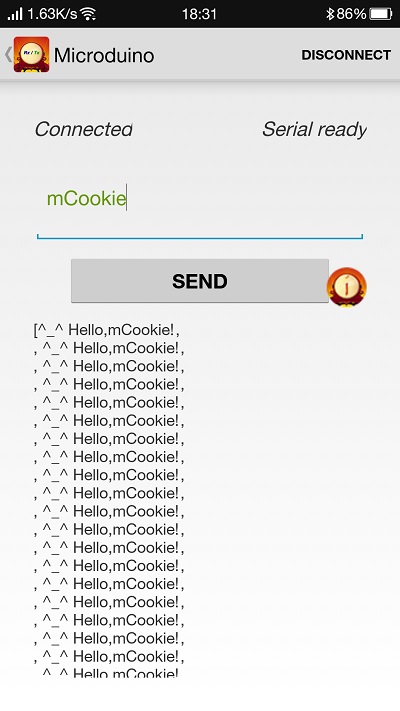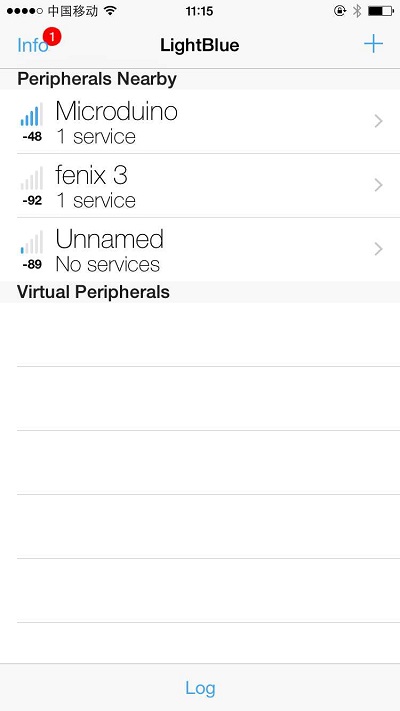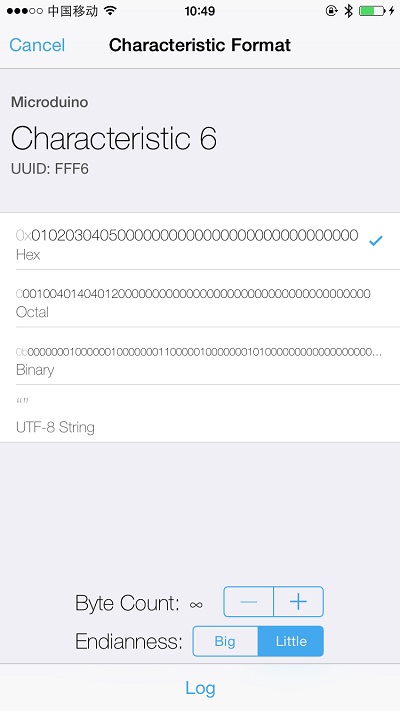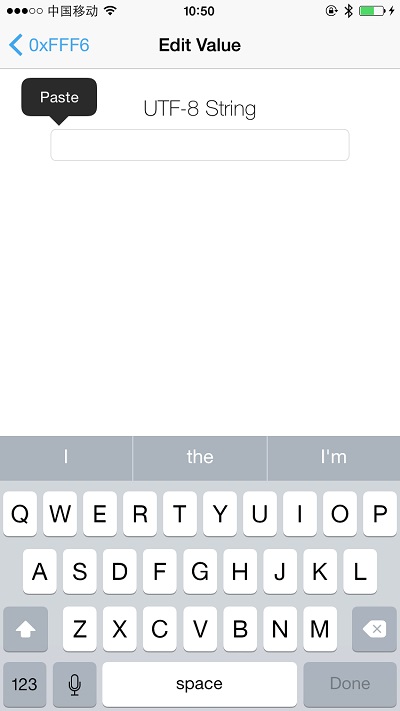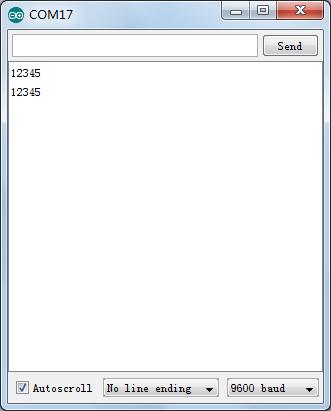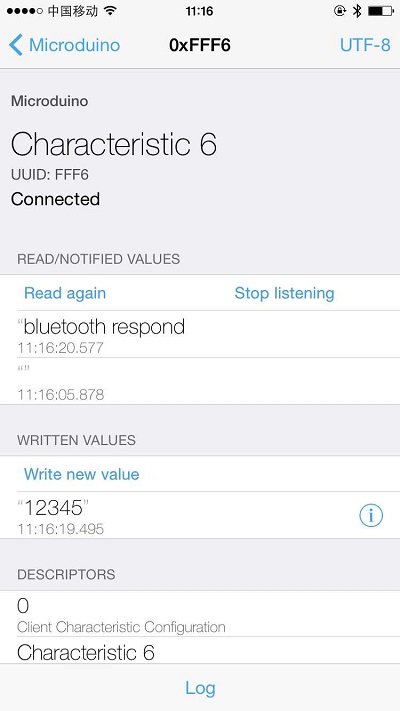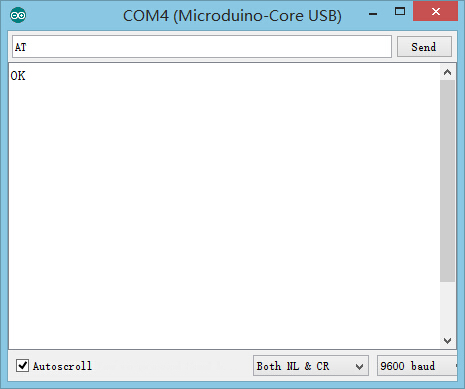“MCookie-BLE”的版本间的差异
853387039@qq.com(讨论 | 贡献) (→使用AT查看或更改BT的参数) |
853387039@qq.com(讨论 | 贡献) |
||
| 第40行: | 第40行: | ||
[[File:Serial-mcookie.jpg|thumb|600px|center]] | [[File:Serial-mcookie.jpg|thumb|600px|center]] | ||
| − | |||
| − | |||
| − | |||
| − | |||
| − | |||
| − | |||
| − | |||
| − | |||
| − | |||
| − | |||
| − | |||
| − | |||
| − | |||
| − | |||
| − | |||
| − | |||
| − | |||
| − | |||
| − | |||
| − | |||
| − | |||
| − | |||
| − | |||
| − | |||
| − | |||
| − | |||
| − | |||
| − | |||
| − | |||
| − | |||
| − | |||
| − | |||
===通过CoreUSB与其他蓝牙设备通讯=== | ===通过CoreUSB与其他蓝牙设备通讯=== | ||
| 第159行: | 第127行: | ||
:[[file:mCookie-BT-2Big1.jpg|800px|thumb|center|mCookie-BT]] | :[[file:mCookie-BT-2Big1.jpg|800px|thumb|center|mCookie-BT]] | ||
<br style="clear: left"/> | <br style="clear: left"/> | ||
| + | |||
| + | ==扩展== | ||
| + | ===使用AT查看或更改BT的参数=== | ||
| + | *AT指令配置/控制文档:'''[[File:Microduino-BLE.pdf]]''' | ||
| + | *程序 | ||
| + | <source lang="cpp"> | ||
| + | //使用其他软串口用SoftwareSerial | ||
| + | //#include <SoftwareSerial.h> | ||
| + | //SoftwareSerial mySerial(4, 5); // RX, TX | ||
| + | |||
| + | //#define my_Serial mySerial | ||
| + | #define my_Serial Serial1 //定义CoreUSB与BT串口 | ||
| + | |||
| + | void setup() | ||
| + | { | ||
| + | Serial.begin(9600);//串口监视器通讯波特率 | ||
| + | my_Serial.begin(9600);//BT通讯波特率 | ||
| + | } | ||
| + | |||
| + | void loop() | ||
| + | { | ||
| + | if (Serial.available())//监视到串口监视器的数据 | ||
| + | my_Serial.write(Serial.read());//将数据写入BT | ||
| + | if (my_Serial.available())//监视到BT串口的数据 | ||
| + | Serial.write(my_Serial.read());//将数据在串口监视器打印出来 | ||
| + | } | ||
| + | </source> | ||
| + | *下载程序 | ||
| + | **将mCookie-BT与mCookie-CoreUSB两个模块叠在一起,将USB线插入mCookie-CoreUSB的插孔,另一端连接电脑USB插口,启动Arduino IED,上面程序复制到IDE中,在工具(tools)->板卡(Board)中选择Microduino CoreUSB,并在工具(tools)->串口(Serial)中选择对应的串口号。之后点击IDE左上角的编译(√)按钮对程序进行编译,编译结束后点击下载(->)按钮将程序烧录到板子中; | ||
| + | *打开串口监视器,设置成:“\r\n”、“9600baud”。 | ||
| + | [[File:ble-Serial.jpg|600px|center|thumb|Serial]] | ||
| + | *在串口监视器中输入指定指令,可以看到返回结果,参考文档可更改BT的参数。 | ||
| + | [[File:ble-AT.jpg|600px|center|thumb|AT]] | ||
| + | |||
==应用== | ==应用== | ||
2015年8月19日 (三) 11:06的版本
| Language | English |
|---|
|
Microduino-BT模块是蓝牙低能耗 (BLE) 的串口透明传输模块。可与其他蓝牙设备进行连接通讯。 目录特色
规格
文档支持AT指令配置/控制:文件:Microduino-BLE.pdf 开发串口通讯要求
通过CoreUSB与其他蓝牙设备通讯
//使用其他软串口用SoftwareSerial
//#include <SoftwareSerial.h>
//SoftwareSerial mySerial(4, 5);
//#define my_Serial mySerial
#define my_Serial Serial1
String msg = "";
void setup()
{
// 初始化蓝牙通信波特率
my_Serial.begin(9600);
// 初始化串口监视器通信波特率
Serial.begin(9600);
}
void loop()
{
//每收到一次信号,向通信另一端反馈一次
if (my_Serial.available() > 0) //如果串口有数据输入
{
msg = my_Serial.readStringUntil('\n'); //获取换行符前所有的内容
Serial.println(msg); //在串口监视器显示收到的msg中的字符串
my_Serial.println("bluetooth respond"); //向蓝牙通信的另一端发送数据
}
}
与Android设备通信
|
|
步骤一:将程序下载到mCookie里; |
|
步骤二:开始设置Android设备,打开Android设备的蓝牙功能,将测试包中的.apk文件拷入手机中并安装,之后打开App,并在电脑IDE端打开串口监视器; 步骤三:点击App右上方SCAN按钮,这是用来搜索周围蓝牙接入点的,点击SCAN后会显示周围的蓝牙设备。界面如下 点击对应的Microduino蓝牙编号,进入如下界面: 等待2-3秒钟,待屏幕中央出现“ready”字样,说明手机已经与蓝牙建立了连接,点击屏幕中间“Sync RTC With Phone”按钮,同时观察按钮上方“RTC TIME”和串口监视器的的变化 可以看到手机接收到了mCookie发送的“bluetooth respond”信息,另一边串口监视器中也收到手机发送的时间内容,验证了蓝牙的双向通信功能。 与IOS设备通信
步骤一:将程序下载到mCookie里; 步骤二:开始设置IOS设备,打开IOS设备的蓝牙功能,安装“lightblue”,打开软件,并在电脑端IDE中打开串口监视器; 步骤三:打开LightBlue;进入的界面是蓝牙设备搜索界面,从“Peripherals Nearby”下的列表中找到Microduino的蓝牙设备,点击该条目使手机与其建立连接; |
|
连接后进入页面如下: 步骤四:选择并点击Characteristic6,观察屏幕右上方的编码格式,默认为Hex 16进制编码,如果要显示字符串请点击Hex所在的按钮并选择UTF-8编码格式,之后点击“Listen for notifications”使手机进入监听状态。 步骤六:点击“Write new value”,弹出文本编辑界面 自定义输入一个英文和数字组成的字符串,观察手机和串口的显示结果 可以从图中看到串口收到了手机发送的数据“12345”,手机端也收到了蓝牙返回的数据“bluetooth respond”,说明蓝牙双向通信是畅通的。
扩展使用AT查看或更改BT的参数
//使用其他软串口用SoftwareSerial
//#include <SoftwareSerial.h>
//SoftwareSerial mySerial(4, 5); // RX, TX
//#define my_Serial mySerial
#define my_Serial Serial1 //定义CoreUSB与BT串口
void setup()
{
Serial.begin(9600);//串口监视器通讯波特率
my_Serial.begin(9600);//BT通讯波特率
}
void loop()
{
if (Serial.available())//监视到串口监视器的数据
my_Serial.write(Serial.read());//将数据写入BT
if (my_Serial.available())//监视到BT串口的数据
Serial.write(my_Serial.read());//将数据在串口监视器打印出来
}
应用
问题解答
图库 |